* Esta postagem faz parte de iPhone Lifeboletim informativo Dica do dia. Inscrever-se. *
Como você exclui livros do Kindle? Se você realmente nunca quiser ver aquele livro novamente, você pode excluí-lo permanentemente da sua Biblioteca Kindle. Existem várias maneiras diferentes de remover livros Kindle de seu aplicativo ou dispositivo Kindle e alguns lugares diferentes dos quais você pode querer removê-los ou excluí-los. Vamos cobrir todos eles abaixo.
Pule para:
- Como excluir livros do Kindle (dispositivo)
- Como remover livros do aplicativo Kindle no iPad e iPhone
- Como excluir livros permanentemente do aplicativo Kindle
- Como excluir livros permanentemente do Kindle Cloud
Independentemente do modelo de Kindle que você tenha, a exclusão de livros é muito semelhante. No entanto, se você deseja excluir livros permanentemente de sua biblioteca Amazon Kindle, pule para exclusão de livros do Kindle Cloud. O método detalhado a seguir removerá o livro de seu dispositivo Kindle, permitindo que você mantenha o livro comprado em sua nuvem Kindle e como parte de sua conta Amazon Kindle.
Como excluir livros de um Kindle ou teclado Kindle:
- Este modelo possui o controlador direcional de cinco direções. Usaremos esse botão nas próximas etapas para excluir o livro.
- Encontre o livro que deseja excluir.
- Selecione o nome do livro na tela inicial ou na biblioteca do Kindle e pressione o botão Botão esquerdo no controlador 5-way.
- Escolher Remover do dispositivo. aperte o centro do controlador 5-way.
Como excluir livros de um Kindle Touch, Voyage, Fire ou Paperwhite:
- Vá para sua Biblioteca Kindlee encontre o livro Kindle que deseja excluir.
- pressione e segure a capa do livro.
- Tocar Remover download.
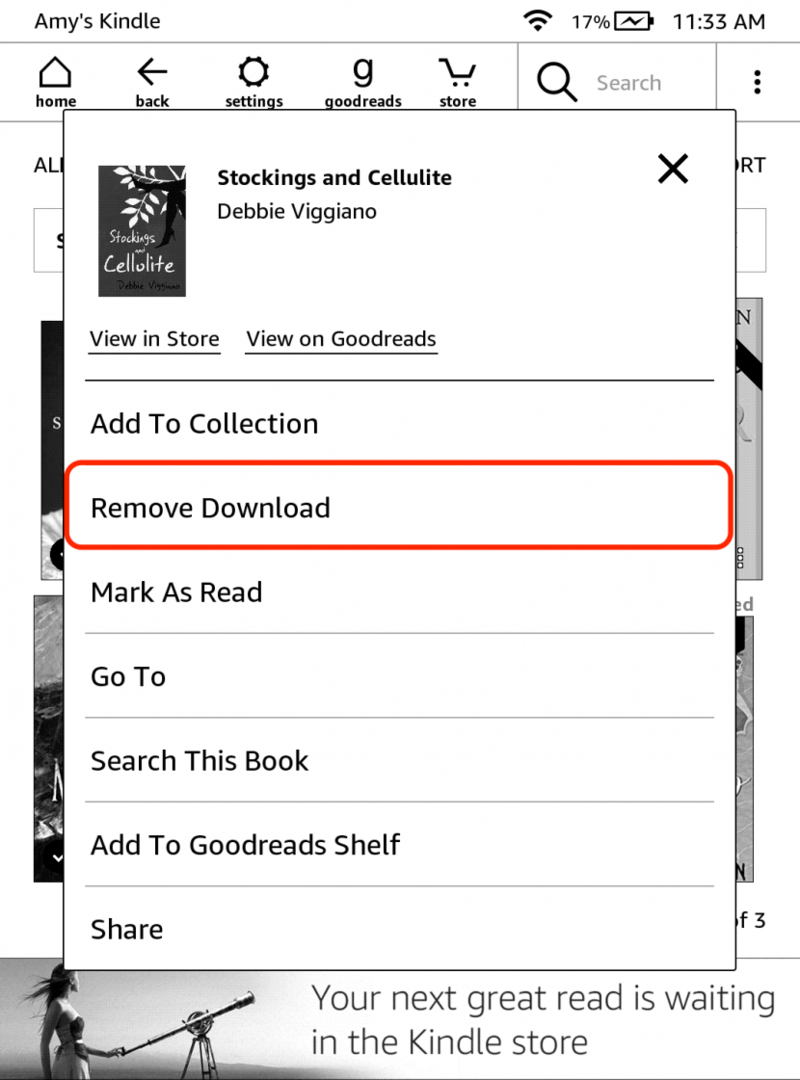
Se o seu dispositivo Kindle não estiver listado acima, siga as etapas para excluir livros de um Kindle Touch, Voyage, etc. Se você tiver um Kindle com tela de toque, o método será quase o mesmo ao remover livros de seu dispositivo Kindle, independentemente do modelo que você possui. Lembre-se de que os livros que você remove de seu dispositivo Kindle ainda estão disponíveis na nuvem Kindle, o que significa que se você quiser baixá-los mais tarde e lê-los novamente (ou empreste seu livro para um amigo), você pode sem comprar o livro novamente.
Relacionado: Como comprar livros Kindle no iPhone ou iPad
Se o aplicativo Kindle for seu aplicativo de e-leitura preferido, excluir um livro é simples.
- Abra o App Kindle no seu iPad ou iPhone.
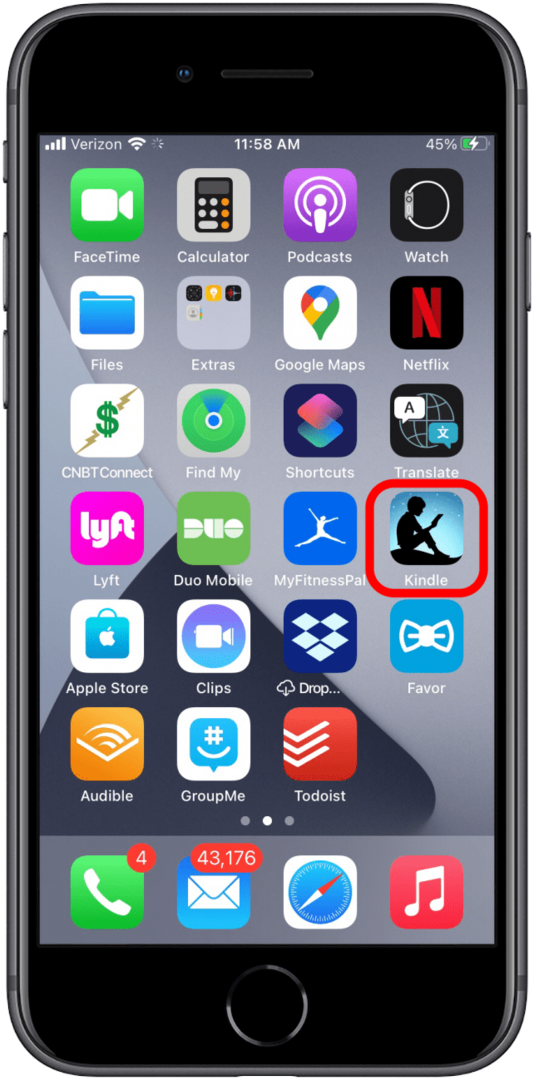
- Navegue até o seu Biblioteca na parte inferior da tela.
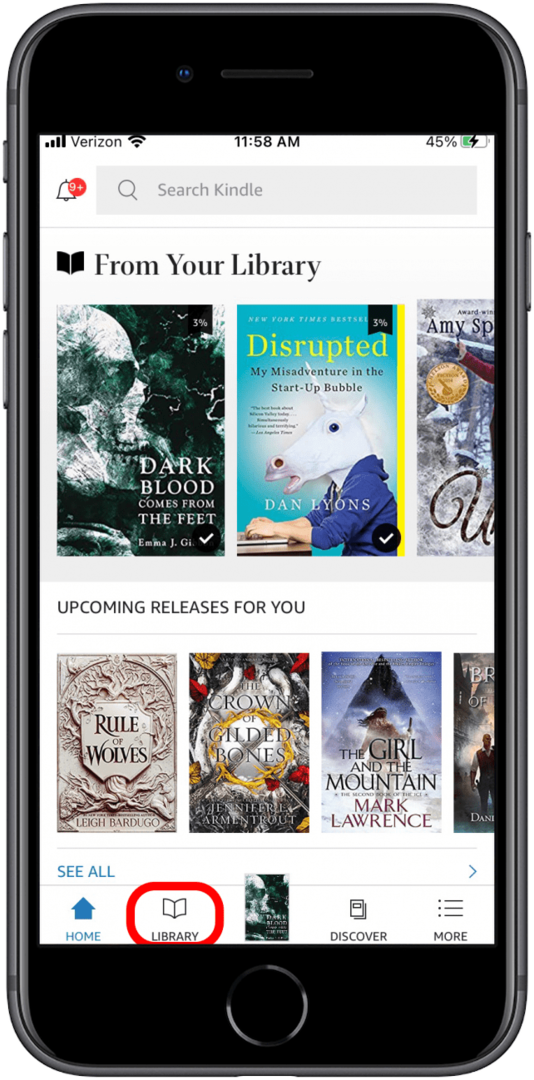
- Tocar Baixado para ver apenas livros e amostras que você baixou para o seu iPhone ou iPad. Estes são os livros que você pode ler mesmo quando estiver offline (sem conexão Wi-Fi ou celular).
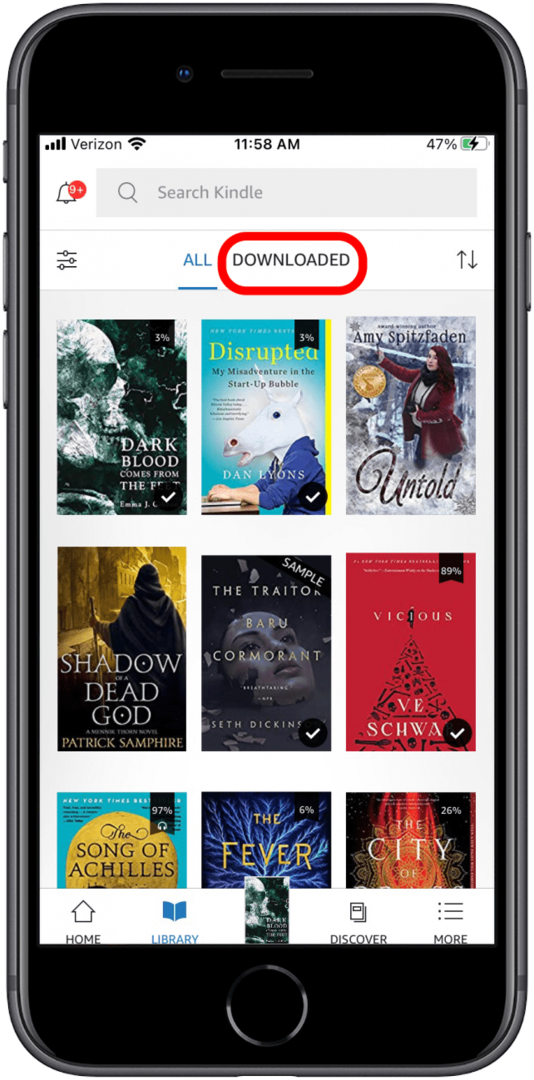
- Toque no ícone de setas para cima e para baixo no canto superior direito da sua tela.
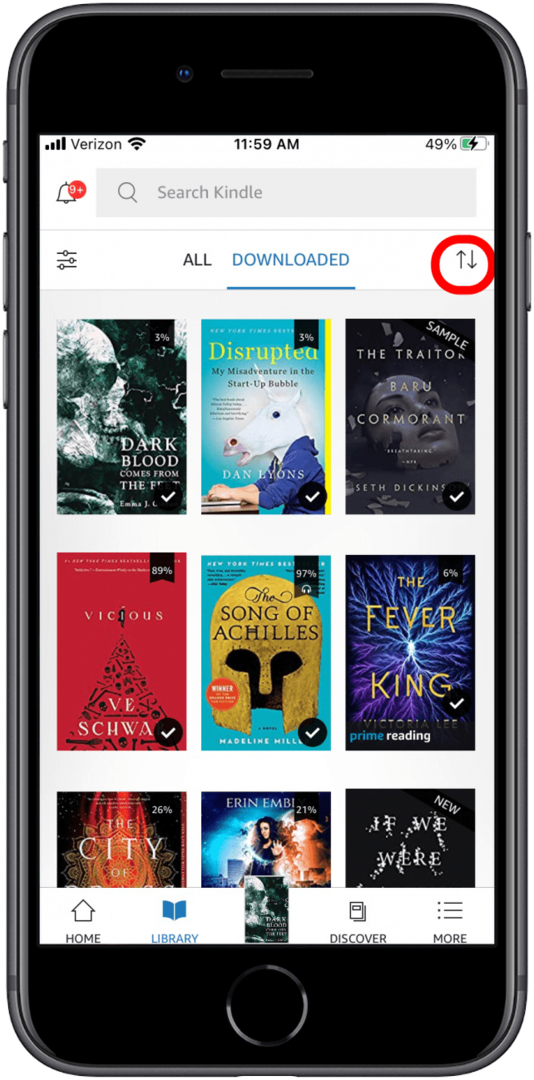
- Selecione Vista de grade.
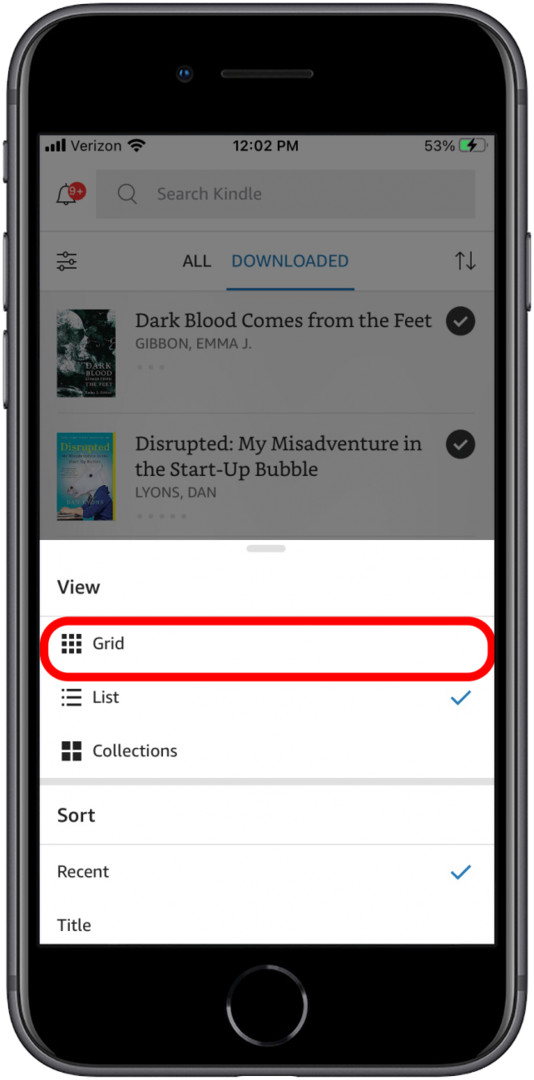
-
Toque e segure o ícone do livro que deseja remover.
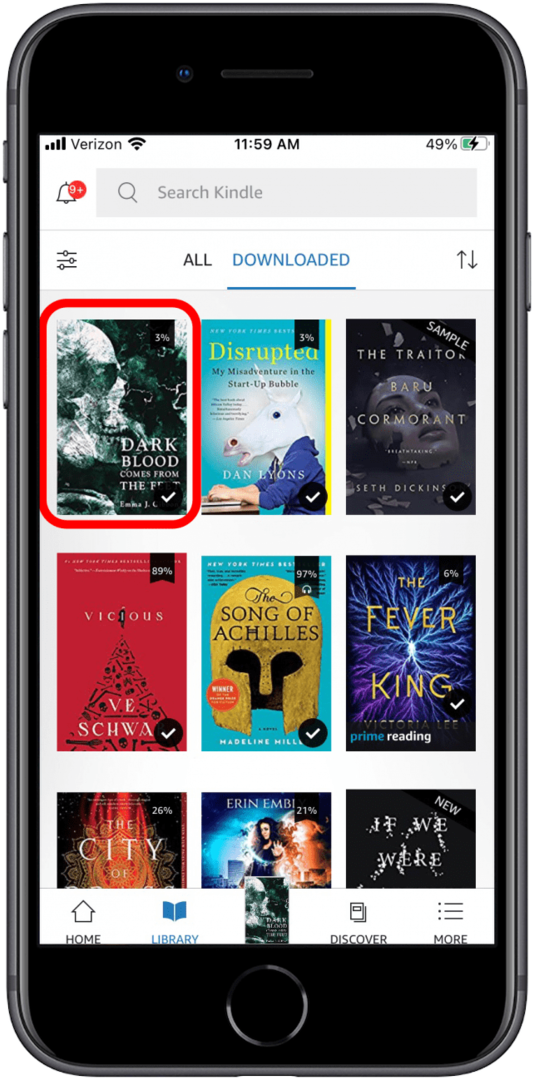
- Tocar Remover download.
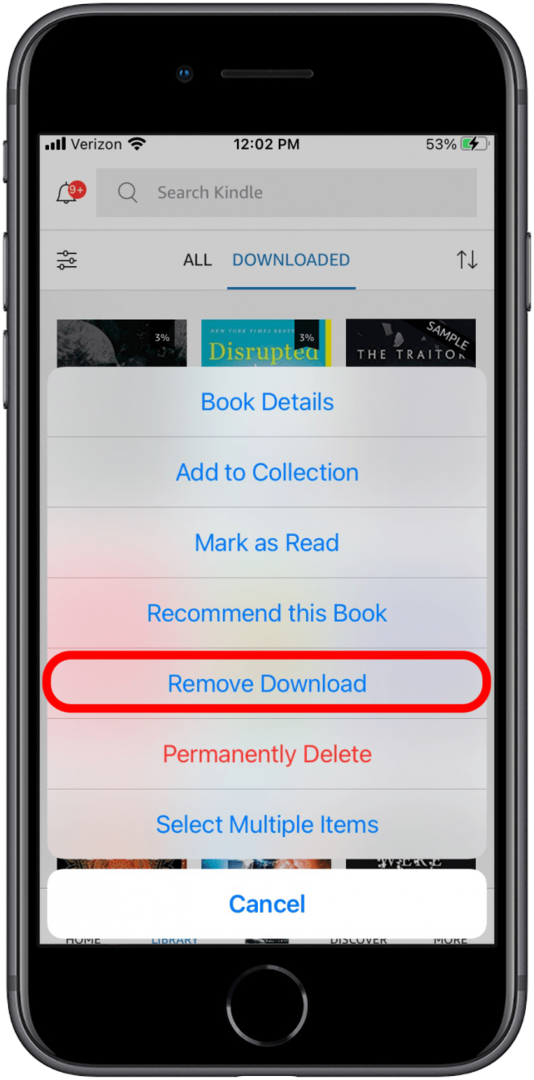
Agora, o livro será removido de seu aplicativo Kindle, mas ainda estará disponível, caso você precise, em sua nuvem Kindle. Em uma seção posterior, examinaremos a exclusão de livros de seu Amazon Kindle Cloud, mas se você deseja excluir permanente e diretamente os livros de seu aplicativo Kindle, continue lendo.
Excluir livros permanentemente do aplicativo Kindle
Para excluir livros permanentemente de seu aplicativo Kindle, siga as etapas 1–6 da seção anterior. Depois de selecionar o livro que deseja excluir permanentemente:
- Tocar Excluir permanentemente para excluir o livro do aplicativo Kindle e da nuvem Kindle.
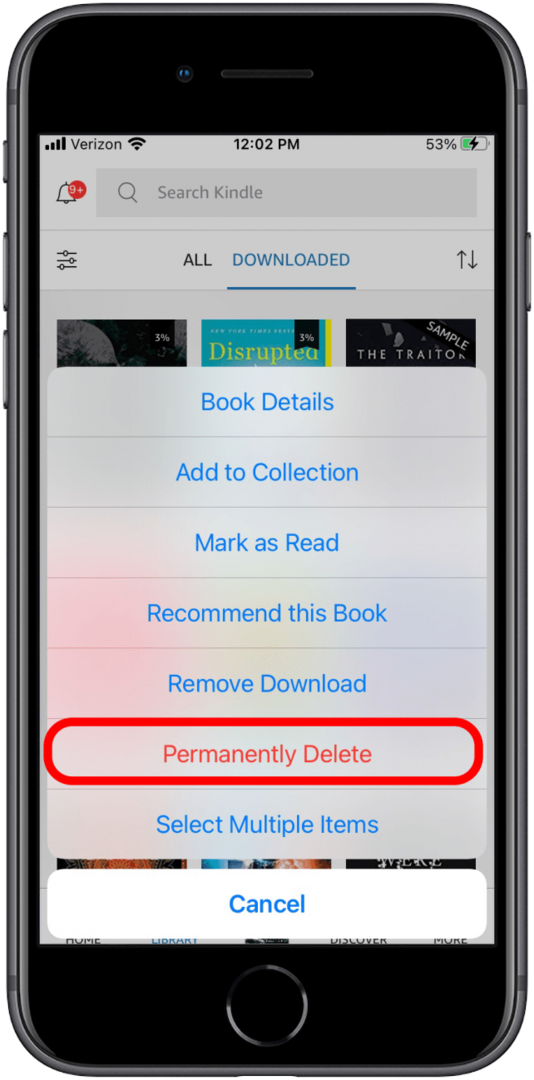
- Tocar Excluir para confirmar a exclusão.
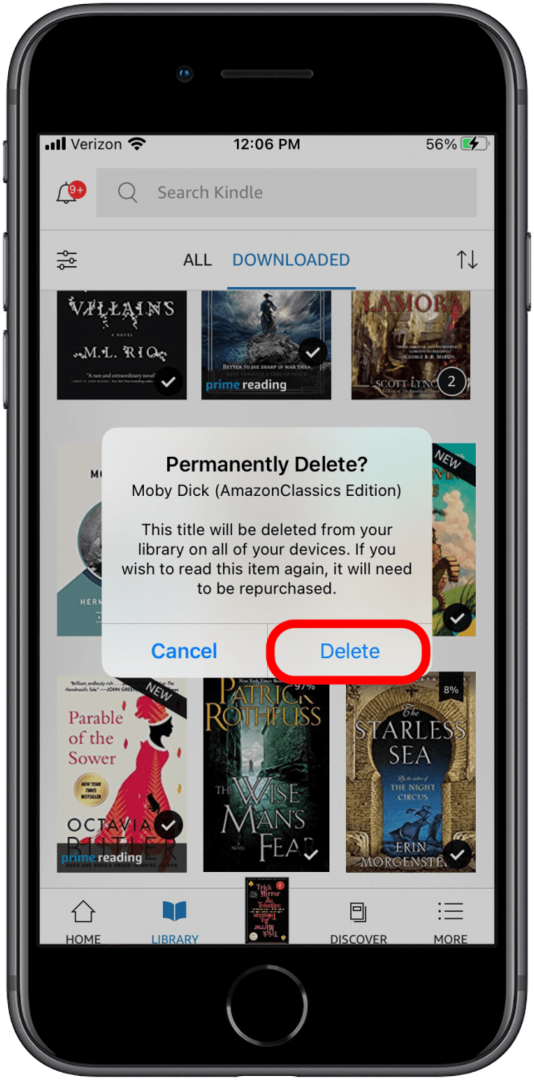
É bom estar ciente de que, se você excluir um livro do Kindle Cloud, ele desaparece. Isso significa que você terá que comprá-lo novamente se decidir voltar e ler esse livro. No entanto, os livros removidos ou arquivados de seu dispositivo permanecem no Kindle Cloud caso você queira lê-los novamente. Arquivar seus livros permite que seu iPhone ou iPad crie mais espaço, mas não exclui permanentemente os livros que você comprou anteriormente.
Você tem armazenamento ilimitado para livros Kindle na Amazon Cloud. Você pode armazenar tantos romances maravilhosos na nuvem do Kindle e nunca ficar sem espaço para guardá-los. No entanto, há outros motivos pelos quais você pode querer excluir permanentemente os livros de sua conta. É importante reiterar que os livros removidos da nuvem sumiram permanentemente. Você precisará comprá-los novamente, caso mude de ideia. Para excluir um livro permanentemente, você terá que fazer login em sua conta da Amazon em um navegador da web. Para excluir livros permanentemente da nuvem Kindle e da biblioteca Amazon Kindle:
- No seu computador, abra Amazon.com em um navegador da web e faça login em sua conta.
- Passe o mouse sobre Conta e listas no topo. Isso mostrará um menu suspenso.
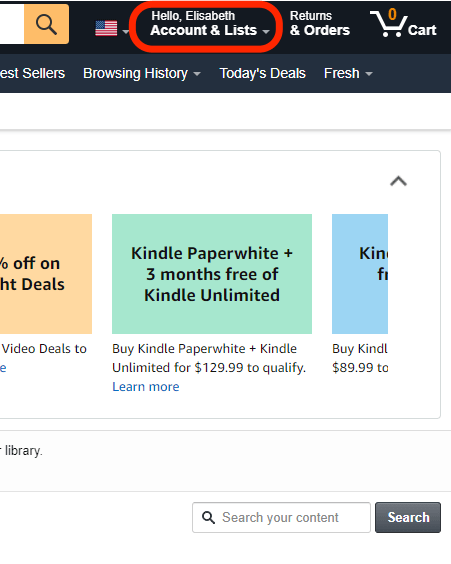
- Nesse menu, selecione Conteúdo e dispositivos.
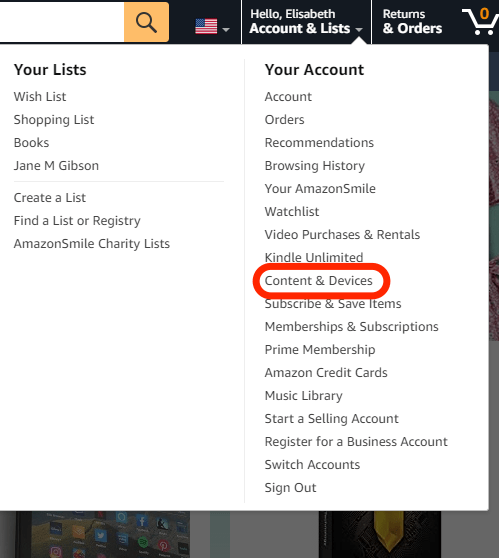
- Clique no três pontos ao lado do título que você deseja remover da sua lista de conteúdo.
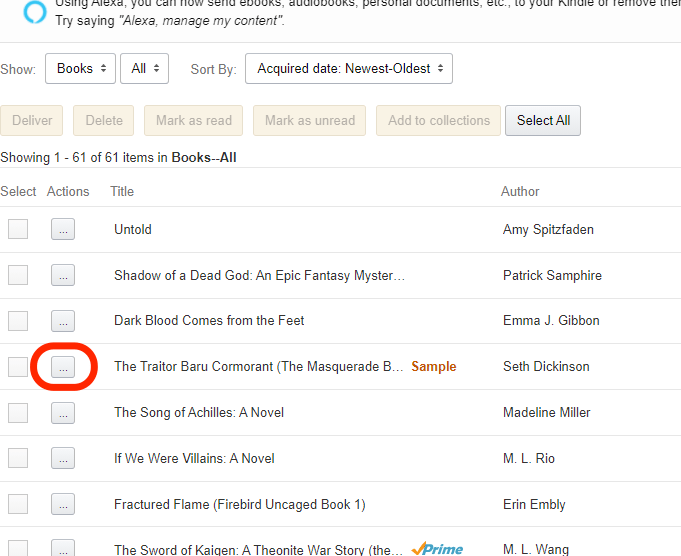
- Clique Excluir.
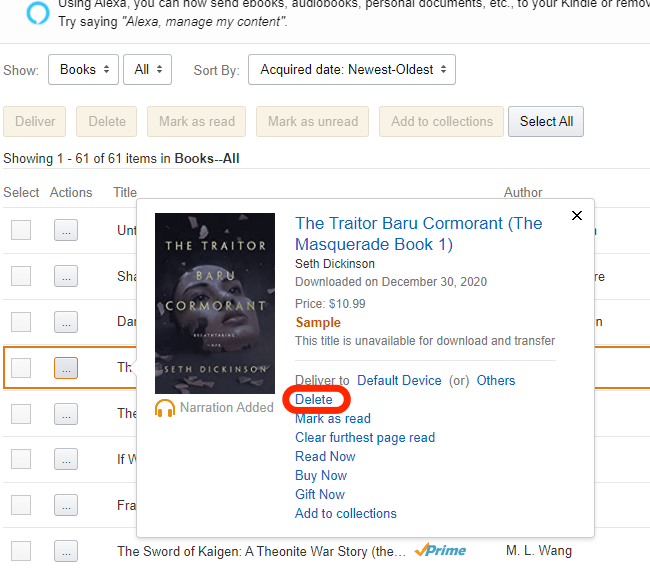
- Clique Sim, exclua permanentemente.
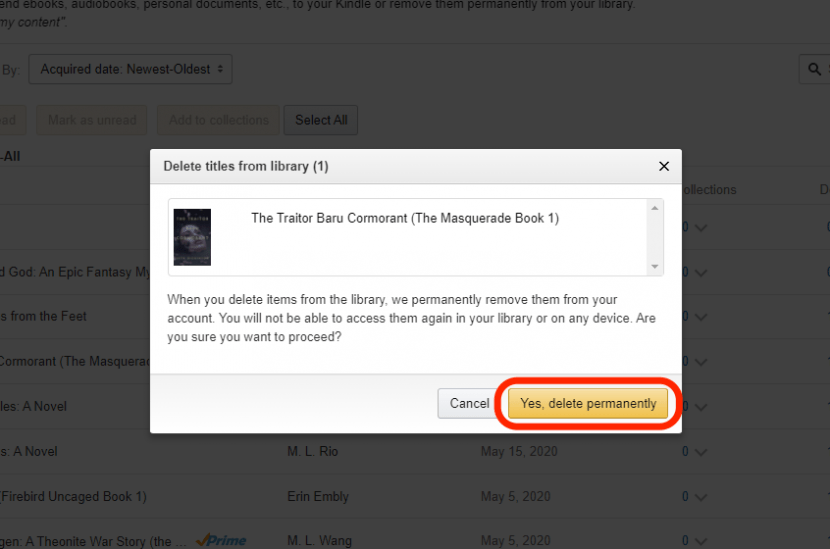
Agora, você deve dominar a exclusão e remoção de livros da biblioteca do Kindle em seu iPhone, iPad ou dispositivo Kindle. Felizmente, o único motivo pelo qual você precisará remover livros no futuro é abrir espaço para novos. A seguir aprenda como comprar novos livros do Kindle diretamente no seu iPhone e iPad. Mais, verifique este artigo sobre como baixar livros comprados para que você possa lê-los em seus iDevices.